以下是提示密码错误解决方案
修复方式为
命令:gpedit.msc 打开“本地组策略编辑器”
Windows设置->安全设置->本地策略->安全选项->网络访问: 本地帐户的共享和安全模型
从“仅来宾”修改为“经典”即可,win10无需重启,远程即刻恢复
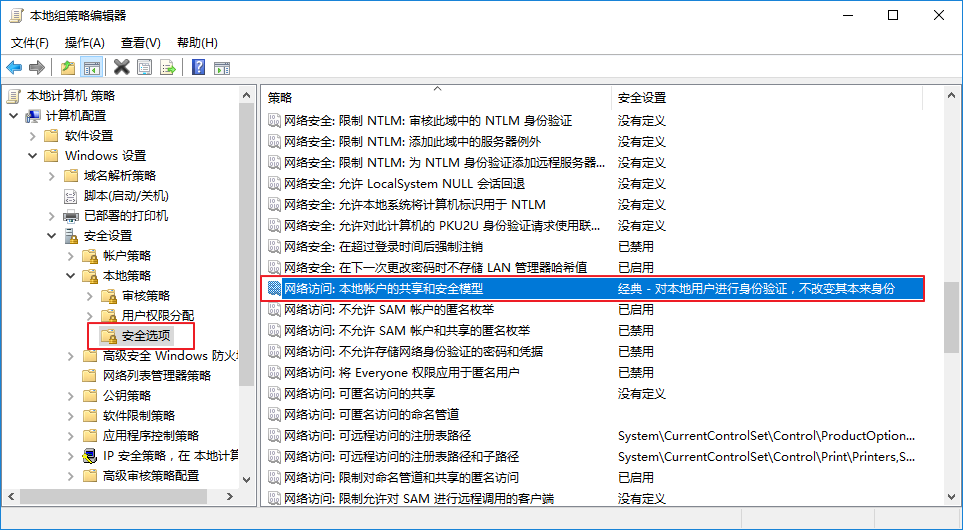
网络访问: 本地帐户的共享和安全模型
此安全设置确定如何对使用本地帐户的网络登录进行身份验证。如果将此设置设为“经典”,使用本地帐户凭据的网络登录通过这些凭据进行身份验证。“经典”模型能够对资源的访问权限进行精细的控制。通过使用“经典”模型,你可以针对同一个资源为不同用户授予不同类型的访问权限。
如果将此设置设为“仅来宾”,使用本地帐户的网络登录会自动映射到来宾帐户。使用“仅来宾”模型,所有用户都可得到平等对待。所有用户都以来宾身份进行验证,并且都获得相同的访问权限级别来访问指定的资源,这些权限可以为只读或修改。
在域计算机上的默认值: 经典。
在独立计算机上的默认值: 仅来宾。
重要信息
使用“仅来宾”模型时,所有可以通过网络访问计算机的用户(包括匿名 Internet 用户)都可以访问共享资源。你必须使用 Windows 防火墙或其他类似设备来防止对计算机进行未经授权的访问。同样,使用“经典”模型时,本地帐户必须受密码保护;否则,这些用户帐户可以被任何人用来访问共享的系统资源。
注意:
此设置不会影响通过使用如 Telnet 或远程桌面服务等服务远程执行的交互式登录。
在以前版本的 Windows Server 中,远程桌面服务称为终端服务。
此策略将不会影响运行 Windows 2000 的计算机。
计算机未加入域时,此设置也会将文件资源管理器中的“共享和安全”选项卡修改为与正在使用的共享和安全模型对应的设置。
以下是无法远程的解决方案
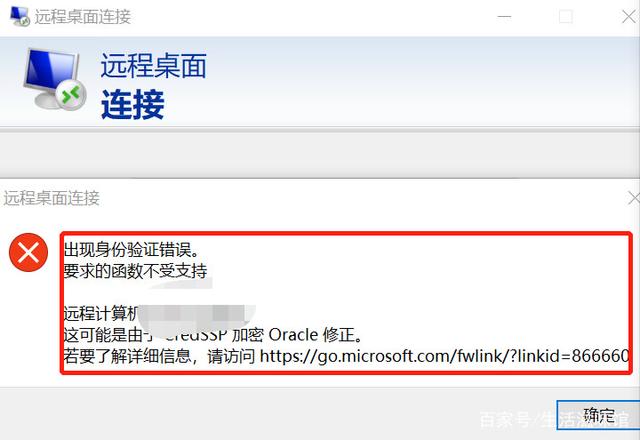
首先我们调出运行窗口,“WIN+R”输入组策略命令“gpedit.msc"点击确定,这个时候会打开组策略窗口
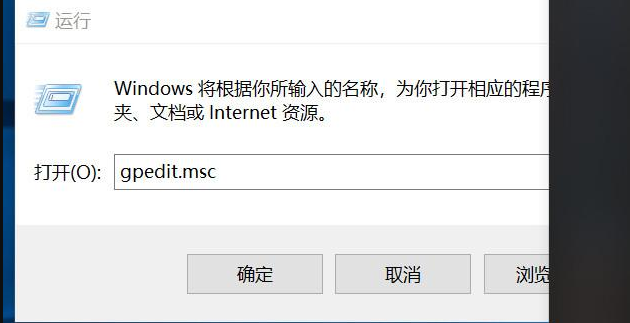
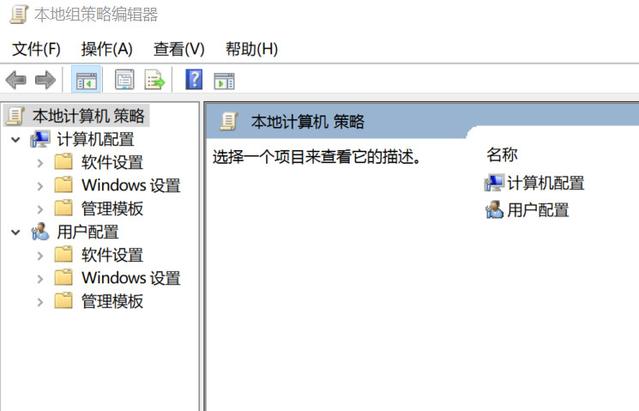
在弹出的组策略窗口如下,选择计算机配置/管理模板/系统/凭据分配
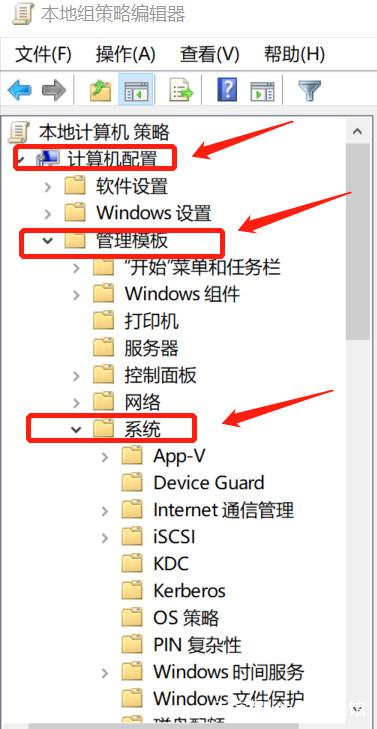
最后在右侧窗口找到”加密Oracle修正“双击打开
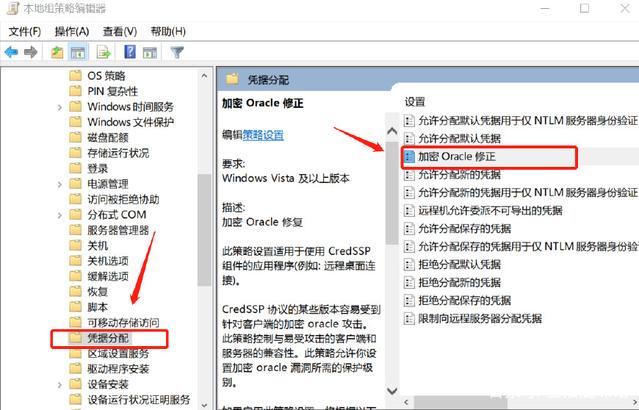
根据图示勾选”已启用“然后确定
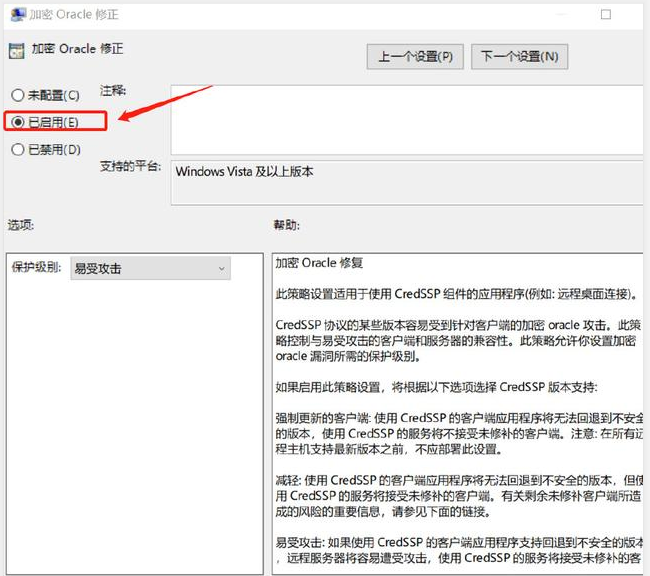
到这里就已经修复完毕,我们打开试试,点击是然后就可以连接了
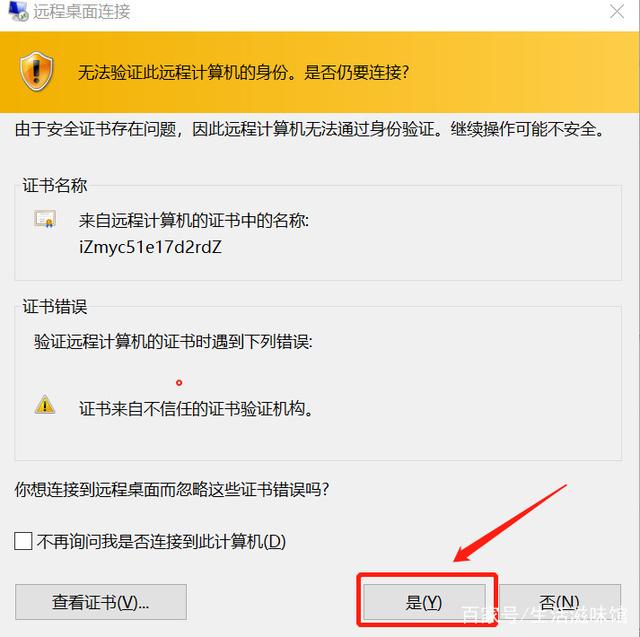
以上就是win10无法连接远程服务器的修复方法,您学会了么?如果有其它关于服务器的问题欢迎留言
Copyright © 2013-2023 . All Rights Reserved. 宵云 版权所有 南通宵云网络科技有限公司
 工信部备案:苏ICP备18049042号-2
工信部备案:苏ICP备18049042号-2
 公安部备案:苏公网安备 32060102320703号
公安部备案:苏公网安备 32060102320703号
《中华人民共和国增值电信业务经营许可证》经营性ICP/ISP/IDC三证:苏B1.B2-20210805